Dynamiczne tapety to nowa funkcja kosmetycznawprowadzone w Mojave. Ma to jakieś narzędzie, ale zależy to od używanej tapety. Dynamiczne tapety to obrazy, które zmieniają się z dnia na noc w miarę upływu dnia. Obraz składa się z kilku zdjęć, które różnią się w zależności od pory dnia. Po wyjęciu z pudełka Mojave ma tylko jedną dynamiczną tapetę. Oto, w jaki sposób możesz tworzyć własne dynamiczne tapety dla systemu macOS Mojave.
Obrazy do dynamicznych tapet
Potrzebujesz dynamicznych tapeti to jest naprawdę trudna część. Nie musisz do tego używać krajobrazów. Jeśli jesteś specjalistą w tworzeniu grafiki, prawdopodobnie możesz stworzyć taką, która nie używa krajobrazu.
Niestandardowe dynamiczne tapety
Utworzenie niestandardowej dynamicznej tapety nie jest łatwechyba że używasz do tego aplikacji. Zalecamy aplikację Dynamic Wallpaper Club. Jest to zdecydowanie najprostszy sposób na tworzenie niestandardowych dynamicznych tapet za darmo i bez znaków wodnych.
Aby korzystać z tej aplikacji, musisz utworzyć konto, a do pobrania tapety musisz użyć Safari. Możesz go utworzyć w dowolnej przeglądarce, ale wydaje się, że można go pobierać tylko w Safari.
Przygotowywanie zdjęć
Umieść wszystkie swoje zdjęcia w jednym folderze. Aby to ułatwić, nadaj im nazwy numeryczne oraz w kolejności, w jakiej chcesz je zmieniać, np. obraz wcześnie rano powinien mieć nazwę 1. Obrazy nie powinny być większe niż 15 MB.
Utwórz tapetę
Odwiedź Dynamic Wallpaper Club i kliknij Utwórzprzycisk u góry. Przeciągnij i upuść pliki, których chcesz użyć do tapety. Nadaj mu nazwę i tag, jeśli chcesz. Wybierz tryb z lewej strony. Dobrym pomysłem jest przejście do trybu czasu. Nie musisz sam ustawiać czasu.

Po przesłaniu zdjęć potwierdź tomasz uprawnienia do ich używania, a następnie kliknij przycisk Utwórz. Podczas przetwarzania tapety zostaniesz przekierowany do swojego profilu. Może to chwilę potrwać, w zależności od liczby przesłanych zdjęć. Po zakończeniu odwiedź tapetę i kliknij przycisk pobierania.
Tapeta zostanie pobrana jako plik HEIC i jest to Twoja dynamiczna tapeta.
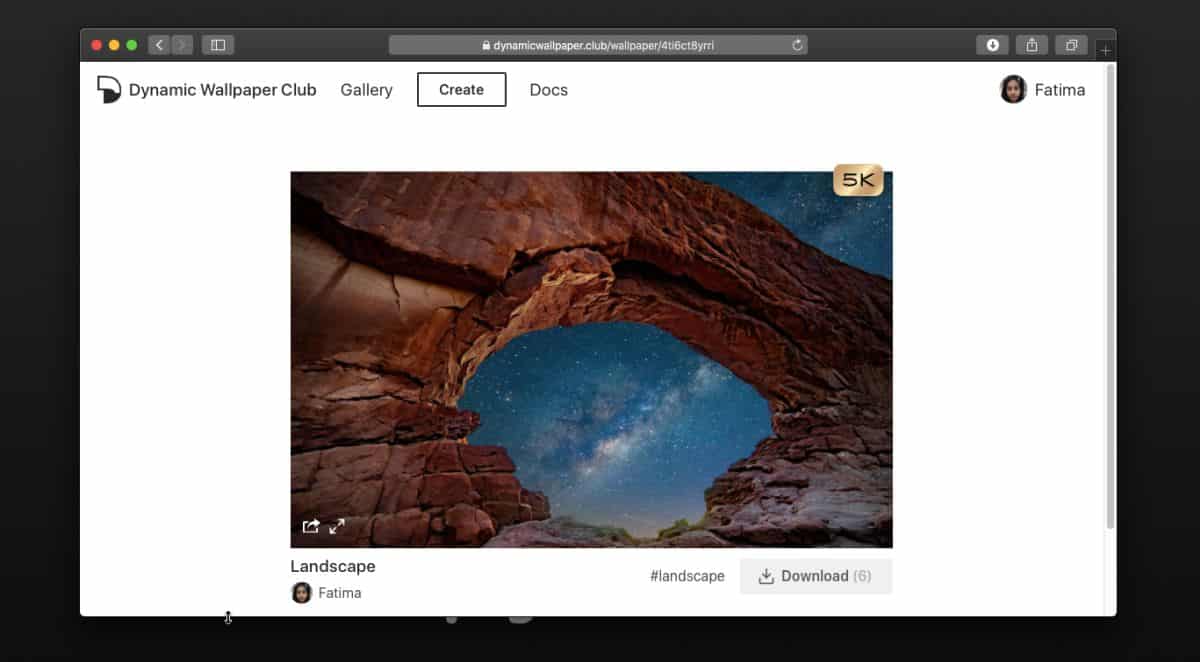
Ustaw dynamiczną tapetę
Otwórz Preferencje systemowe i przejdź do pulpitu iPreferencje wygaszacza ekranu. Wybierz pobrany plik. Niestety dynamiczne tapety nie wyświetlają podglądu tak jak statyczne obrazy. Będziesz musiał zgadnąć, którego obrazu chcesz użyć. Alternatywnie możesz umieścić każdą dynamiczną tapetę, którą utworzysz, w jej własnym folderze, abyś wiedział, która jest która.











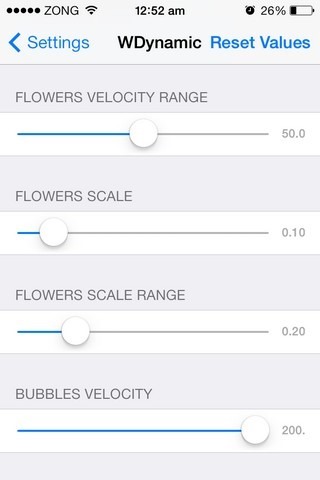

Komentarze